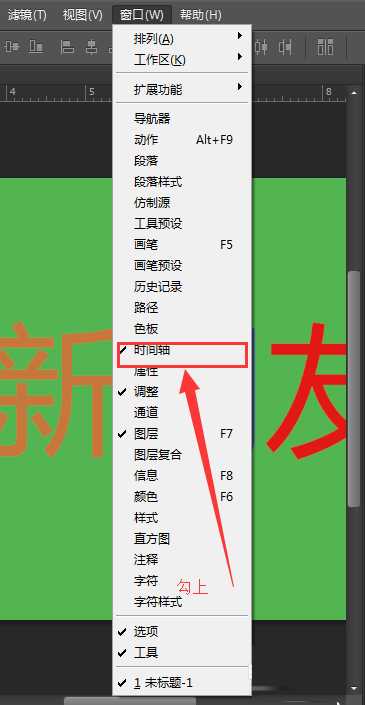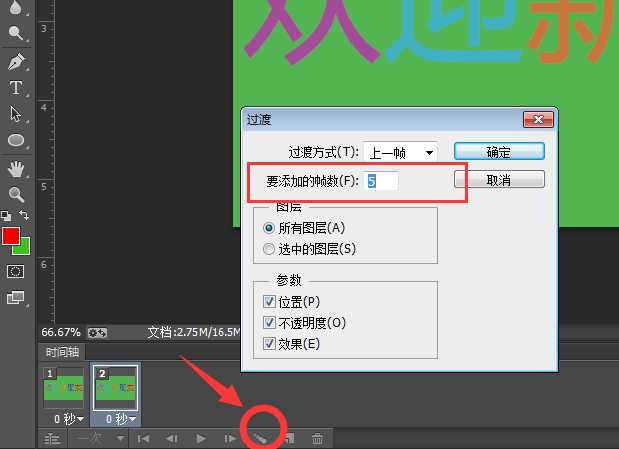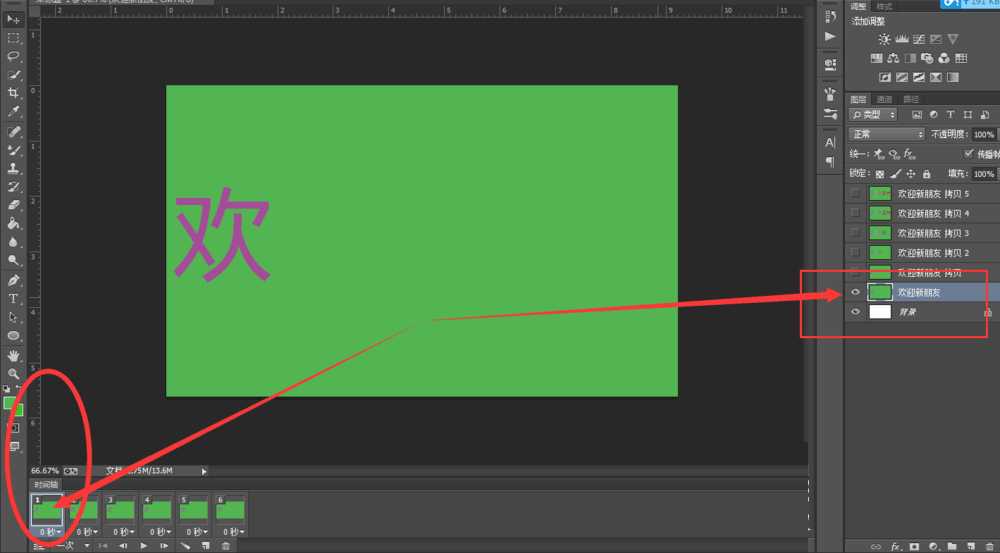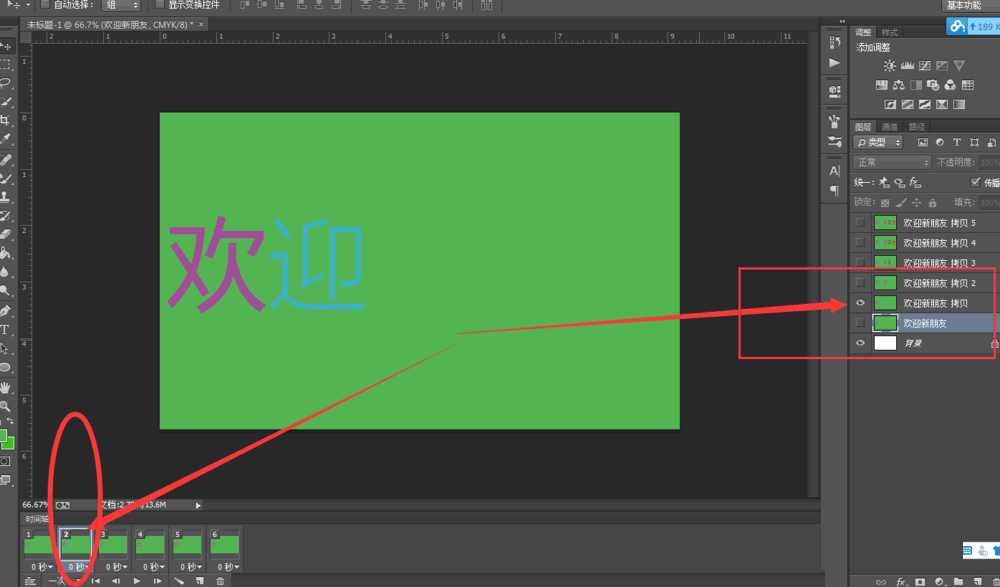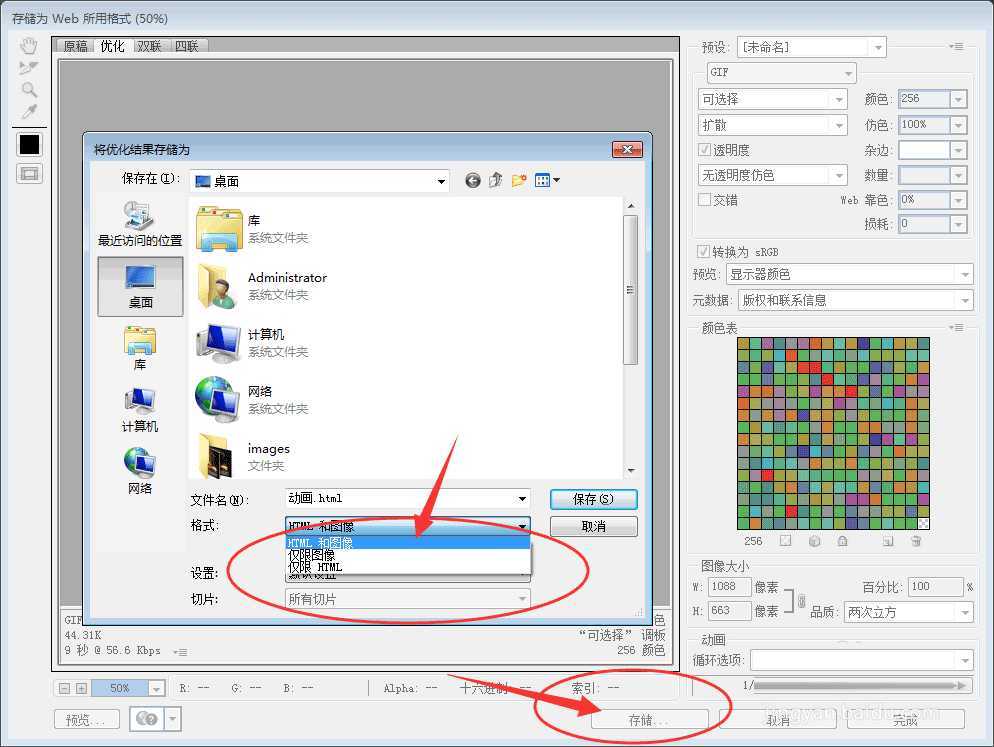帝王谷资源网 Design By www.wdxyy.com
怎样在Photoshop CS中创建动画帧?下面小编就为大家介绍一下,大家来体验一下吧。
第一步:选择打开你要创建动画的图层,若要为整个图像动画帧,则可以进行如下操作:点击→窗口-->时间轴,将时间轴勾上,在时间轴菜单中选择创建动画帧。如图
第二步:在当前菜单中选择你要添加的帧数,一个帧代表一个画面,也就是一个当前图层,我们这里选5个帧数,点击确定
第三步:点击第一个帧,将当前帧所要显示的图层给显现出来,其他的不需要显示的图层隐藏
第四步:点击第二个帧,按照上一步的方法,将需要显示的图层显示出来即可,其他的设置为隐藏,后面的每一个帧依次操作
第五步:设置完成后想要看看效果是怎么样,点击文件,选择存储为web所用格式... ,可以在打开的窗口中调试当前动画的各种属性
第六步:最后觉得还可以的话,可将其保存,点击存储,在格式上选择HTML和图像,这样就完成一个简单的动画图片,格式为GIF
教程结束,Photoshop CS中怎么创建动画帧方法介绍,操作很简单的,大家学会了吗?希望能对大家有帮助!
标签:
Photoshop,动画帧
帝王谷资源网 Design By www.wdxyy.com
广告合作:本站广告合作请联系QQ:858582 申请时备注:广告合作(否则不回)
免责声明:本站文章均来自网站采集或用户投稿,网站不提供任何软件下载或自行开发的软件! 如有用户或公司发现本站内容信息存在侵权行为,请邮件告知! 858582#qq.com
免责声明:本站文章均来自网站采集或用户投稿,网站不提供任何软件下载或自行开发的软件! 如有用户或公司发现本站内容信息存在侵权行为,请邮件告知! 858582#qq.com
帝王谷资源网 Design By www.wdxyy.com
暂无评论...
RTX 5090要首发 性能要翻倍!三星展示GDDR7显存
三星在GTC上展示了专为下一代游戏GPU设计的GDDR7内存。
首次推出的GDDR7内存模块密度为16GB,每个模块容量为2GB。其速度预设为32 Gbps(PAM3),但也可以降至28 Gbps,以提高产量和初始阶段的整体性能和成本效益。
据三星表示,GDDR7内存的能效将提高20%,同时工作电压仅为1.1V,低于标准的1.2V。通过采用更新的封装材料和优化的电路设计,使得在高速运行时的发热量降低,GDDR7的热阻比GDDR6降低了70%。
更新日志
2025年02月22日
2025年02月22日
- 小骆驼-《草原狼2(蓝光CD)》[原抓WAV+CUE]
- 群星《欢迎来到我身边 电影原声专辑》[320K/MP3][105.02MB]
- 群星《欢迎来到我身边 电影原声专辑》[FLAC/分轨][480.9MB]
- 雷婷《梦里蓝天HQⅡ》 2023头版限量编号低速原抓[WAV+CUE][463M]
- 群星《2024好听新歌42》AI调整音效【WAV分轨】
- 王思雨-《思念陪着鸿雁飞》WAV
- 王思雨《喜马拉雅HQ》头版限量编号[WAV+CUE]
- 李健《无时无刻》[WAV+CUE][590M]
- 陈奕迅《酝酿》[WAV分轨][502M]
- 卓依婷《化蝶》2CD[WAV+CUE][1.1G]
- 群星《吉他王(黑胶CD)》[WAV+CUE]
- 齐秦《穿乐(穿越)》[WAV+CUE]
- 发烧珍品《数位CD音响测试-动向效果(九)》【WAV+CUE】
- 邝美云《邝美云精装歌集》[DSF][1.6G]
- 吕方《爱一回伤一回》[WAV+CUE][454M]